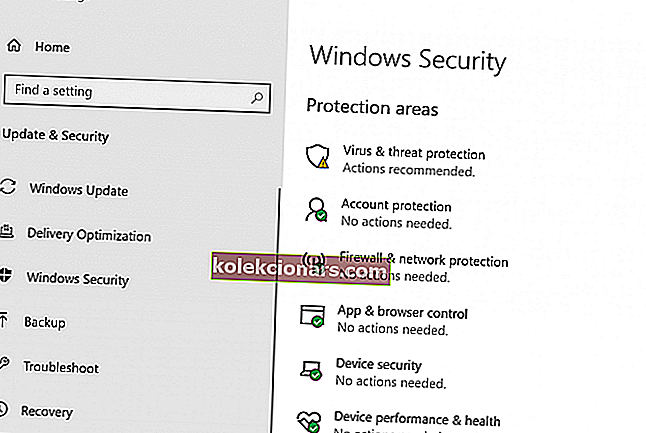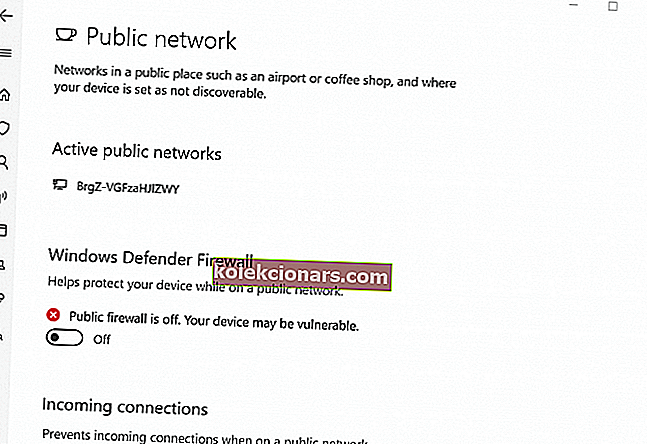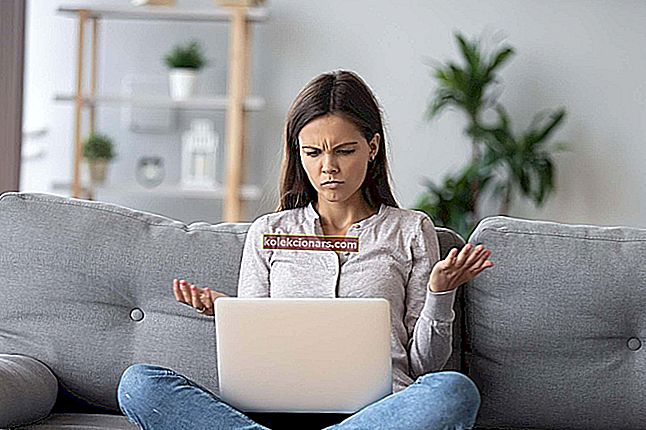- Prisijungti prie nuotolinio serverio failams perduoti galima naudojant tokią programinę įrangą kaip „PuTTY“. Tai labai sena programinė įranga, kuri ir toliau atnaujinama ir veikia labai gerai.
- Jei tinklo klaida rodoma su pranešimu „ Connection Refused“ , įsitikinkite, kad serveris sukonfigūruotas, patikrinkite, ar naudojamas prievadas sutampa su jūsų sąranka, arba patikrinkite savo užkardą ir įsitikinkite, kad „PuTTY“ nėra užblokuotas.
- Kadangi mes ieškome daiktų perkėlimo būdo, žiūrėkite kitus tinklalapyje esančius failų perkėlimo straipsnius.
- Mes visi linkime nesusidurti su jokiomis problemomis, bet, deja, kartais jų pasitaiko. Pataisykite mūsų puikų „Windows 10“ klaidų centrą.
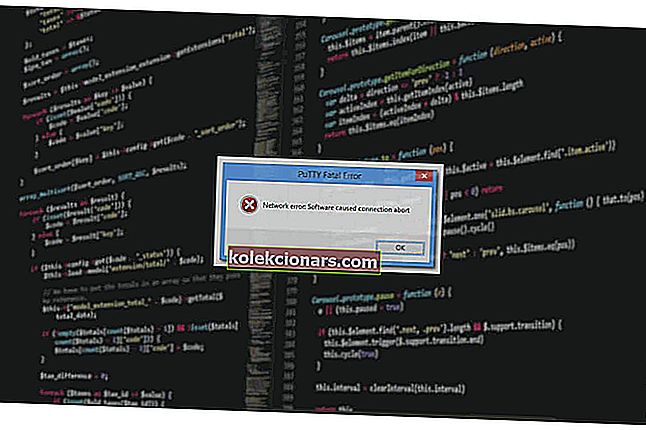
„PuTTy“ yra nemokama ir atviro kodo terminalo programa, leidžianti sistemos administratoriui prisijungti prie nuotolinio serverio per SSH. Ši maža, tačiau labai stabili programa taip pat naudojama saugiai perkelti failus per SCP ir SFTP.
Jei dirbate IT srityje arba turite savo serverių rinkinį, kurį reikia prijungti, „PuTTy“ jums nėra svetima sąvoka. Tačiau tai, kas gali būti svetima sąvoka, yra „Putty Fatal“ klaida.
Klaida „Tinklo klaida: ryšio atsisakyta“ yra viena iš dažniausiai pasitaikančių su PuTTY susijusių klaidų, su kuriomis galite susidurti dirbdami su „Putty“. Klaida pasirodo bandant prisijungti prie nuotolinio serverio pirmą kartą arba 100 kartą.
Turėjau daug problemų dėl „PuTTy“, tačiau dažniausiai klaidas sukelia maži, bet ne tokie akivaizdūs klausimai.
Jei esate vienas iš tų, kurie bando diagnozuoti atsisakymo prisijungti klaidą, šis straipsnis padės išspręsti klaidą.
Šiame straipsnyje aš išvardijau visus galimus „PuTTy“ ryšio atsisakymo klaidos sprendimus. Išbandykite kiekvieną iš jų, kol problema bus išspręsta.
Kas sukelia tinklo klaidą: atsisakyta prisijungti klaidų?
Klaida gali atsirasti dėl kelių priežasčių. Kai kurie iš jų yra išvardyti žemiau.
- Vartotojai gali susidurti su klaida „Tinklo klaida: ryšys atmestas“:
- Jei programa bando pasiekti paslaugas, kurių serveris nepateikia / nepalaiko
- Jei programa bando prisijungti prie telnet serverio, kurio serveris nepalaiko.
- Jei jūsų maršrutizatorius blokuoja ryšį dėl saugumo priežasčių.
- Jei serveris nepalaiko numatytojo prievado, kurį naudoja sistemos administratorius „PuTTy“.
Tai yra keletas dažniausiai pasitaikančių tinklo klaidų priežasčių: „PuTTy“ nepavyko prisijungti. Toliau pateikiami keli įprasti sprendimai, kuriuos galite pabandyti išspręsti.
Kaip ištaisyti tinklo klaidą: atsisakyta prisijungti klaidų?
1 taisymas: susisiekite su sistemos / tinklo administratoriumi
Jei nesate sistemos administratorius, geriau pradėti susisiekti su sistemos administratoriumi.
Sistemos administratoriai gali pakeisti kai kuriuos maršrutizatoriaus leidimus, jei pastebi nežinomą įrenginį, bandantį prisijungti, arba dėl kitų saugumo priežasčių.
Tokiu atveju galite lengvai išspręsti problemą, prieš bandydami išspręsti šią problemą, susisiekę su sistemos administratoriumi. Tuo metu jūs taip pat galite papasakoti jam apie tai, kaip „NetCrunch Tools“ galėtų padėti atlikti kasdienes užduotis.
2 taisymas: patikrinkite, ar įjungtas SSH ryšys
Priklausomai nuo įrenginio, kurį bandote prisijungti, gali atsirasti tinklo klaida - klaida dėl ryšio atsisakymo, jei įrenginio nustatymuose išjungtas SSH.
Pavyzdžiui, jei naudojate „Raspberry Pi“, kad prisijungtumėte per savo kompiuterį, įsitikinkite, kad konfigūravime įjungtas ssh. Štai kaip tai padaryti.
„Raspberry Pi“ eikite į konfigūraciją> Sąsajos> ssh. Įjunkite paslaugą ir bandykite dar kartą.
Nustatymai gali keistis priklausomai nuo naudojamo įrenginio, tačiau galutinis rezultatas turėtų būti veikiantis tinklo ryšys per „PuTTy“.
3 taisymas: patikrinkite, ar jūsų domenas įrašo nuorodas į serverį
Jei dirbate su nauju serveriu ir nauju domenu, klaida gali atsirasti dėl neteisingo DNS serverio adreso domeno nustatymuose. Visi domenų registratoriai leidžia jums nukreipti savo domeną į bet kurį trečiųjų šalių prieglobos paslaugų teikėją, naudojant vardų serverį.
Jei įdiegėte tik serverį ir nepakeitėte vardų serverio, gali atsirasti tinklo klaida: klaida dėl ryšio atsisakymo.
Norėdami išspręsti problemą, prisijunkite prie domeno vardo teikėjo ir patikrinkite vardų serverio nustatymus, kad sužinotumėte, ar vardų serveriai rodo jūsų prieglobos paslaugų teikėją.
4 taisymas: Patikrinkite, ar serveryje nėra juodųjų ir baltųjų sąrašų IP adresų
Saugumo sumetimais sistemos administratorius gali leisti prisijungti tik iš kompiuterių, turinčių žinomą IP adresą ir kurie jau įtraukti į baltąjį sąrašą konfigūracijos faile.
Jei jūsų IPT IP adresas pasikeitė arba jei jūs esate naujas darbas, tikriausiai turite paprašyti tinklo administratoriaus padaryti išimtį.
Tas pats gali nutikti ir tuo atveju, jei netyčia tinklo administratorius įtraukia jūsų IP adresą į juodąjį sąrašą.
Taigi, pasitarkite su savo tinklo administratoriumi dėl abiejų scenarijų ir sužinokite, ar tai gali padėti išspręsti problemą.
5 taisymas: išjunkite ugniasienę
Jei naudojate „Windows“, antivirusinė arba numatytoji „Windows Security“ užkarda ir tinklo apsaugos funkcija gali užblokuoti gaunamą ryšį, dėl kurio įvyko ryšio atsisakymo klaida.
Pabandykite laikinai išjungti užkardą, kad sužinotumėte, ar tai gali pašalinti ryšio atsisakymo klaidą. Jei taip atsitiks, gali tekti patobulinti užkardos nustatymą, kad klaida būtų visiškai pašalinta.
Išjunkite užkardą „Windows Security“
- Spustelėkite Pradėti ir pasirinkite Nustatymai.
- Atidarykite „ Atnaujinimas ir sauga“> „Windows“ sauga.
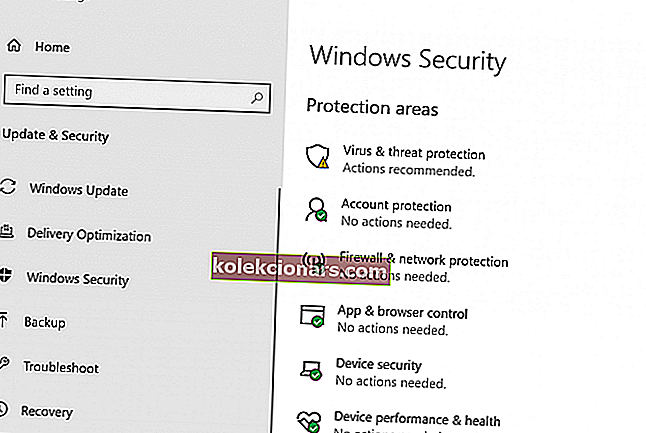
- Atidarykite užkardą ir tinklo apsaugą .
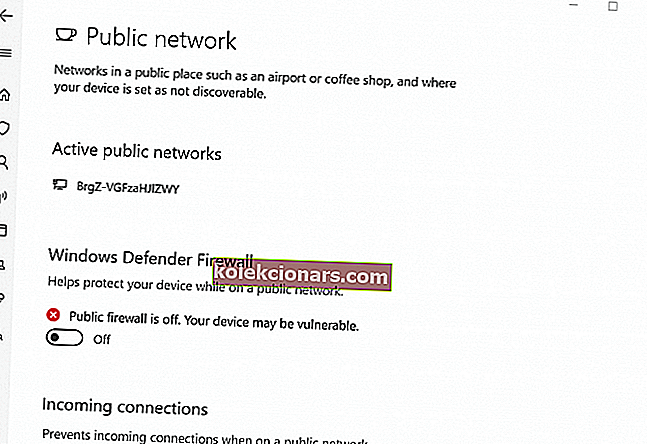
- Pasirinkite pageidaujamą tinklo tipą (viešasis, privatusis arba domenų tinklas) ir išjunkite „ Windows Defender“ užkardą .
Išjunkite antivirusinę užkardą
Jei turite trečiosios šalies antivirusinę programą, taip pat gali tekti išjungti programos siūlomą užkardą. Galite išjungti užkardą naudodami antivirusinių nustatymų parinktį.
Pabandykite prisijungti naudodami „PuTTy“ dabar. Jei ryšys vyksta, turite išspręsti ugniasienės nustatymus, kad išspręstumėte problemą.
Jūsų tinklą reikia apsaugoti! Patikrinkite 15 geriausių užkardos įrenginių, kad apsaugotumėte savo namų tinklą.
Kiti pataisymai
Jei nė vienas iš taisymų jums netiko, galite pabandyti iš naujo paleisti SSH serverį arba iš naujo paleisti serverius.
Jei jūsų serverį nustatė kažkas kitas, gali būti, kad jie gali perkelti numatytąjį prievadą pagal savo patogumą. Norėdami geriau sužinoti apie uostus, susisiekite ir paprašykite konfigūracijos mazgų.
Jei naudojate visiškai valdomą serverį, susisiekite su palaikymo tarnyba. Jei problema kyla iš prieglobos paslaugų teikėjo pabaigos, sistemos administratorius problemą išspręs.
Paskutinis, bet ne mažiau svarbus dalykas - pradėti naudoti kitas „Putty“ alternatyvas, tokias kaip kiti SH terminalai, gali padėti jums, jei aptiksite klaidą, būdingą būtent „PuTTY“.
Išvada
Lemtinga klaidos klaida „Tinklo klaida: klaida dėl ryšio atsisakymo“ gali atsirasti dėl kelių priežasčių, ir aš bandžiau išvardyti dažniausiai pasitaikančias problemas ir jų sprendimo būdus.
Tačiau jei šiame straipsnyje išvardyti pataisymai jums netinka, galite paprašyti forumų, susijusių su jūsų įrenginiu ar OS, kuriuose rodoma klaida.
Leiskite mums dabar, jei kuris nors iš taisymų jums pasiteisino, arba jei turite sprendimą, kuris nėra išvardytas toliau pateiktų komentarų straipsnyje.
DUK: Sužinokite daugiau apie „PuTTY“ ir tinklo klaidą: ryšys atmestas
- Kodėl mano glaistas neveikia?
Įsitikinkite, kad „PuTTY“ atnaujinta į naujausią versiją. Tada patikrinkite vietinę antivirusinę ar užkardos programinę įrangą ir įsitikinkite, kad jie neužblokuoja programos. Galiausiai įsitikinkite, kad įvedėte teisingą informaciją ir ar serveris, prie kurio bandote prisijungti, yra prieinamas.
- Kas yra „PuTTY“?
„PuTTY“ yra bene populiariausia „Windows“ programinė įranga, naudojama prisijungiant prie nuotolinio serverio naudojant SSH arba „Telnet“ protokolus. „PuTTY“ nepalaiko FTP ir tam jums reikės kitos programinės įrangos. Patikrinkite mūsų geriausių automatizuotų FTP įrankių sąrašą.
- Kaip patikrinti, ar mano užkarda blokuoja uostą?
Kiekviena užkardos programinė įranga turi skirtingą sąsają ir galimas parinktis. Daugumoje yra sąrašų, vadinamų baltaisiais, arba leidžiamais sąrašais, į kuriuos įtraukiate „PuTTY“, kad įsitikintumėte, jog tai leidžiama. Skaitykite daugiau informacijos ir veiksmus, kaip patikrinti, ar „Windows“ užkarda kažką blokuoja.
Redaktoriaus pastaba: Šis įrašas iš pradžių buvo paskelbtas 2019 m. Kovo mėn. Nuo to laiko jis buvo atnaujintas ir atnaujintas 2020 m. Balandžio mėn. Dėl šviežumo, tikslumo ir išsamumo.